
గోతిక్ 3 అనేది చాలా పాత గేమ్, ఇది 2006 లో తిరిగి జరిగింది. ఆ సమయంలో, విండోస్ 7 ఆపరేటింగ్ సిస్టమ్ గురించి కూడా ప్రస్తావించలేదు, కాబట్టి అప్లికేషన్ డెవలపర్లు Windows XP మరియు వెర్షన్ తో గోతిక్ సంకర్షణలో ప్రత్యేకంగా దృష్టి పెట్టారు. ఇప్పుడు పైన పేర్కొన్న OS అసెంబ్ల యజమానులు గోతిక్ను ప్రారంభించటానికి ప్రయత్నించినప్పుడు ఆట కేవలం ప్రారంభించని అసహ్యకరమైన పనిచేయకపోవచ్చు, మరియు తెరపై ఖచ్చితంగా ఏ నోటిఫికేషన్లు ప్రదర్శించబడవు. ఈ రోజు మనం ఈ సమస్యను ఎదుర్కోవటానికి సహాయం చేయాలనుకుంటున్నాము, దాని పరిష్కారం కోసం అందుబాటులో ఉన్న ఎంపికలను చూపుతుంది.
మేము విండోస్ 7 లో గోతిక్ 3 ను ప్రారంభిస్తాము
ఆటను ప్రారంభించడానికి ప్రయత్నిస్తున్నప్పుడు తెరపై ఏ నోటిఫికేషన్లు కనిపించకపోతే, దోషాన్ని సూచించే విషయాలను సూచిస్తుంది, దీని అర్థం ఈ సమస్యను పరిష్కరిస్తుంది పరిష్కారాలను విభజించడం ద్వారా పూర్తిగా పరిష్కరించాలి. మేము అత్యంత ప్రజాదరణ మరియు సాధారణ మార్గాల విశ్లేషణతో ప్రారంభించాలనుకుంటున్నాము, క్రమంగా క్లిష్టమైన మరియు సాధారణం కదిలే. ఏవైనా సమస్యలు లేకుండా సరైన పరిష్కారాన్ని కనుగొనడానికి మీరు దిగువ సూచనలను మాత్రమే పూర్తి చేయాలి.పద్ధతి 1: సెట్ అనుకూలత పారామితులు
గోతిక్ 3 2006 లో విడుదలైందని మీకు తెలుసా, ఇది విండోస్ ఆపరేటింగ్ సిస్టం యొక్క నియంత్రణలో పనిచేయడానికి ఆప్టిమైజ్ చేయబడదు 7. మీరు సెట్టింగులలో ప్రత్యేక పారామితులను ఇన్స్టాల్ చేయగలిగితే, లోపం అనుకూలత అని తనిఖీ చేయండి. ఈ ఆపరేషన్ అమలు ఎక్కువ సమయం పడుతుంది మరియు క్రింది విధంగా నిర్వహిస్తారు:
- ఆట లేబుల్ మరియు కనిపించే సందర్భ మెనులో కుడి-క్లిక్ చేయండి, "లక్షణాలు" కు వెళ్ళండి.
- "లక్షణాలు" విండోలో మీరు అనుకూలత టాబ్లో ఆసక్తి కలిగి ఉంటారు.
- చెక్బాక్స్ను గుర్తించండి "అనుకూలత మోడ్లో ఒక ప్రోగ్రామ్ను అమలు చేయండి:".
- అదనంగా, "Windows XP (నవీకరణలు 2)" లేదా "Windows XP (సర్వీస్ ప్యాక్ 3) ఎంచుకోవడానికి కనిపించే జాబితాను తెరవండి. మీరు ఆటను ప్రారంభించడానికి ప్రయత్నించినప్పుడు ఈ పారామితులను వేరొకరు వేయండి.
- వెళ్లేముందు, "వర్తించు" పై క్లిక్ చేయడం ద్వారా మార్పులను సేవ్ చేయడం మర్చిపోవద్దు.
- ఇప్పుడు మీరు గోతిక్ 3 ను అమలు చేయడానికి ప్రయత్నించవచ్చు, డెస్క్టాప్ లేదా EXE ఫైల్లో రూట్ ఫోల్డర్లో దాని ఐకాన్ ద్వారా LCM ను డబుల్ క్లిక్ చేయడం.
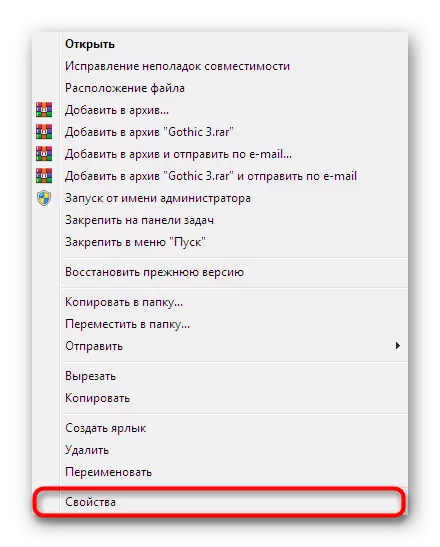
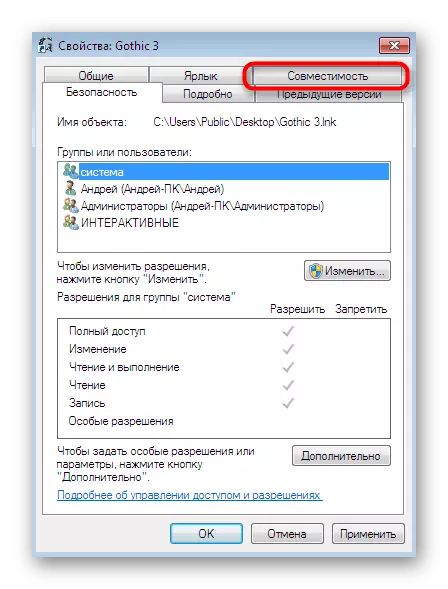
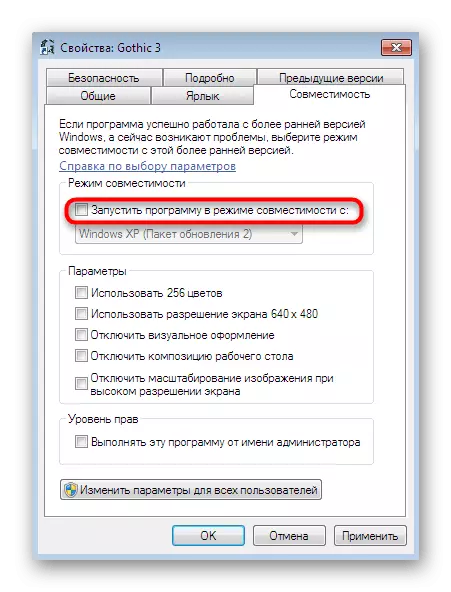

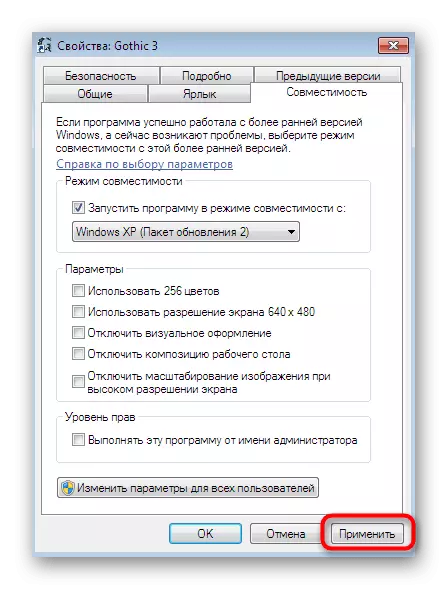

అనుకూలతతో లోపాలను సరిదిద్దడం ద్వారా సుమారు అదే ప్రభావం సాధించవచ్చు, కానీ చర్యల అల్గోరిథం మరియు పారామితి వైవిధ్యం ఇక్కడ కొంతవరకు పెద్దవి. కాబట్టి ఈ అంశంపై తాకవద్దు, త్వరగా ప్రధాన పాయింట్లు ద్వారా నడుస్తున్న.
- లేబుల్పై మళ్లీ PCM నొక్కండి మరియు "సరైన అనుకూలత సమస్య" ఎంచుకోండి.
- స్క్రీన్ డయాగ్నొస్టిక్ మోడ్ను ఎంచుకోవలసిన అవసరాన్ని తెలియజేస్తుంది. మీరు సరైనదాన్ని కనుగొనడానికి ప్రత్యామ్నాయంగా ప్రయత్నించడానికి ప్రతి పద్ధతిని ప్రయత్నించాలి.
- మీరు విశ్లేషణను ఎంచుకున్నప్పుడు, అవసరమైన పారామితులను గుర్తించడం, విండోలో సూచనలను అనుసరించండి.
- ఒక జాబితా ప్రదర్శించబడితే, మీరు Windows యొక్క ఒక సంస్కరణను ఎంచుకోవాలనుకుంటారు, అనుకూలత సెట్టింగ్లు మారినప్పుడు మీరు ఎంచుకున్న విధంగానే పేర్కొనండి.
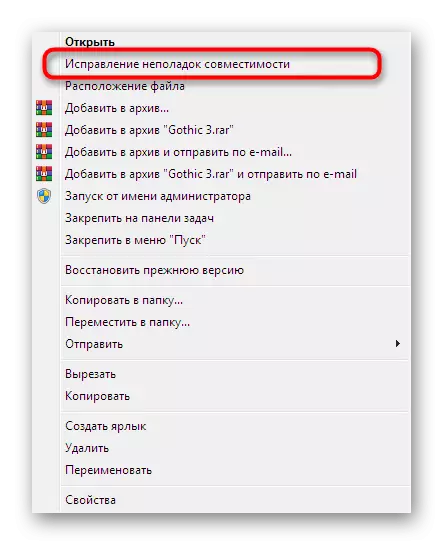
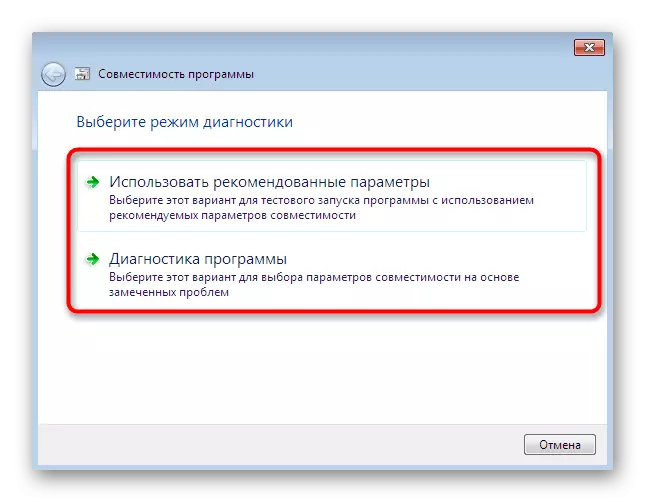
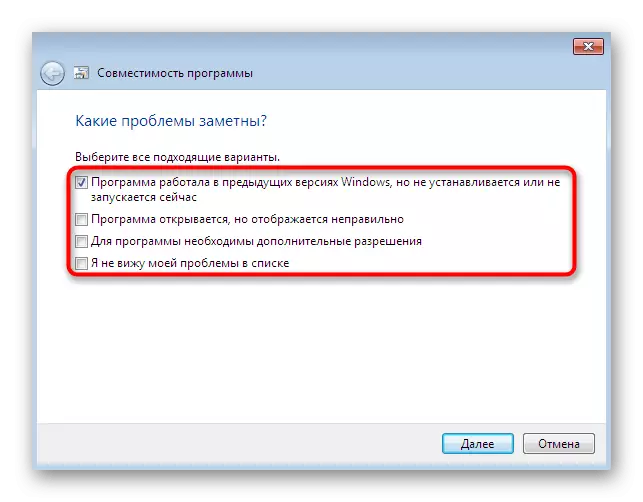
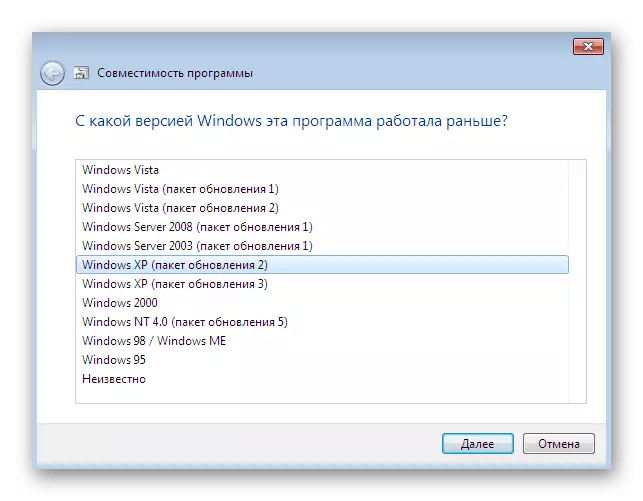
పైన చర్చించిన పద్ధతి ప్రతి గేమ్ ప్రారంభంలో సమస్యలను పరిష్కరించడానికి మంచిది, ఇది విండోస్ 7 విడుదలకు ముందు విడుదలైంది, ఎందుకంటే అదే అనుకూల సమస్యల కారణంగా. అయితే, ఈ పద్ధతి ఎల్లప్పుడూ విజయవంతం కాలేదు. అందువలన, మేము క్రింది మాన్యువల్లుతో మిమ్మల్ని పరిచయం చేయమని సిఫార్సు చేస్తున్నాము.
విధానం 2: సిరిలిక్ మరియు రష్యన్ లేఅవుట్లను తప్పించడం
అంతకుముందు, గోతిక్ 3 పాత ఆట అని మేము ఇప్పటికే గుర్తించాము, కాబట్టి ఆధునిక కంప్యూటర్ల వినియోగదారులు తరచుగా అప్లికేషన్ ప్రారంభమైనప్పుడు మరియు ప్రకరణం సమయంలో లోపాలను కలిగి ఉంటారు. ఇబ్బందుల యొక్క రెండవ మరియు స్పష్టమైన కారణం కనిపించింది రష్యన్ అక్షరాలు ఉన్న ఫైళ్ళ స్థానంలో వ్యవస్థాపన మరియు మార్గంలో సిరిల్లిక్ యొక్క క్రియాశీల లేఅవుట్. మేము పూర్తిగా గోతిక్ని అన్ఇన్స్టాల్ చేస్తున్నాము మరియు దానిని తిరిగి ఇన్స్టాల్ చేయమని సిఫార్సు చేస్తున్నాము, గతంలో లాటిన్కు మారడం మరియు ఎంచుకున్న మార్గం చాలా సమస్యాత్మక పాత్రలను కలిగి ఉండదని నిర్ధారించుకోండి. మీరు చాలా ప్రారంభ యూజర్ మరియు ఈ అంశంపై ప్రశ్నలను ఎదుర్కొంటే, ఎప్పటికీ వాటిని వదిలించుకోవడానికి దిగువ నాయకత్వాన్ని చదవండి.ఇంకా చదవండి:
Windows 7 లో యూజర్ పేరును మార్చండి
విండోస్ 7 లో లాంగ్వేజ్ లాంగ్వేజ్ బాక్సింగ్ కీబోర్డును ట్రబుల్ షూటింగ్
పద్ధతి 3: Defragment హార్డ్ డిస్క్
హార్డ్ డిస్క్ యొక్క ఫ్రాగ్మెంట్ - వివిధ ఆపరేటింగ్ సిస్టమ్ సమస్యల సంభవించే తరచుగా కారణం. గోతిక్ 3 మాదిరిగానే ఆటలు, ప్రత్యేకంగా ఫ్రాగ్మెంట్కు గురవుతాయి, ఎందుకంటే వారి ఆప్టిమైజేషన్ తక్కువ స్థాయిలో ఉంటుంది. OS యొక్క ఆపరేషన్ను ఆప్టిమైజ్ చేయడానికి మరియు ఫ్రాగ్మెంటేషన్ నిజంగా అప్లికేషన్ యొక్క ఆపరేషన్ను ప్రభావితం చేస్తారా అని తనిఖీ చేయండి, అది అడ్డుకోవటానికి మద్దతిస్తుంది. ఈ ప్రక్రియ యొక్క వివరణాత్మక వివరణ మరియు దాని అమలు కోసం దృశ్య సూచనలను మీరు తదుపరి ఆర్టికల్స్లో కనుగొంటారు.
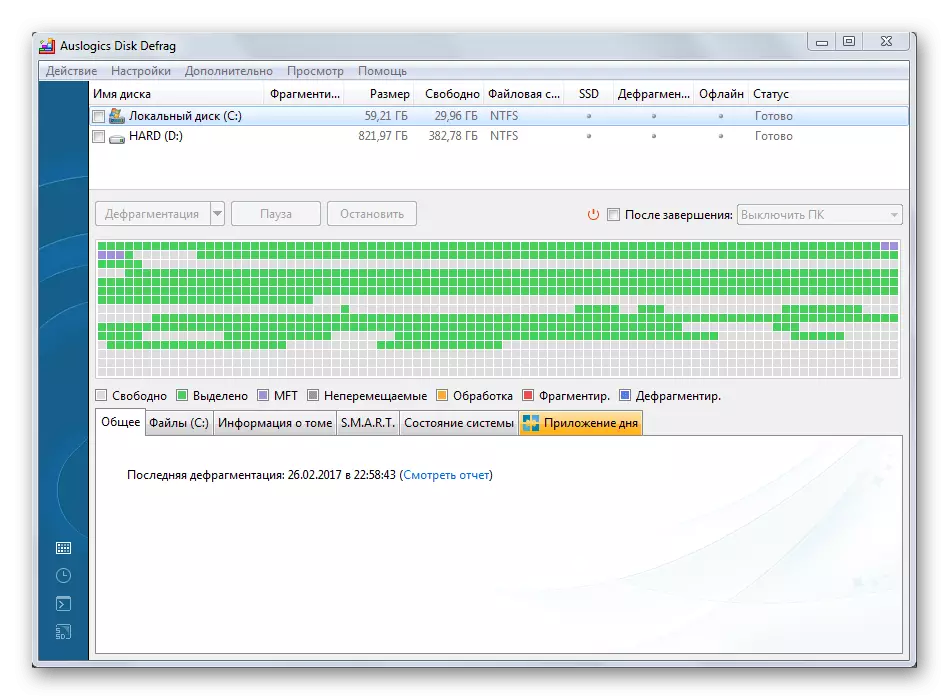
ఇంకా చదవండి:
హార్డ్ డిస్క్ యొక్క defragmentation గురించి మీరు తెలుసుకోవాలి
Windows 7 లో Defragment డిస్క్ ఎలా
పద్ధతి 4: చెత్త నుండి os శుభ్రపరచడం
అదనంగా, OS యొక్క మొత్తం పనితీరు తాత్కాలిక ఫైల్స్ మరియు వివిధ చెత్తను ప్రభావితం చేస్తాయని గమనించాలి. అనవసరమైన డేటా నుండి శుభ్రపరచడం వేగం మెరుగుపరచడానికి మరియు వారు ఉంటే చిన్న సమస్యలను పరిష్కరించడానికి సహాయం చేస్తుంది. ఈ మెరుగైన ప్రత్యేక సాఫ్ట్వేర్ కోసం స్వయంచాలకంగా విశ్లేషించడానికి మరియు తొలగించగలదు.
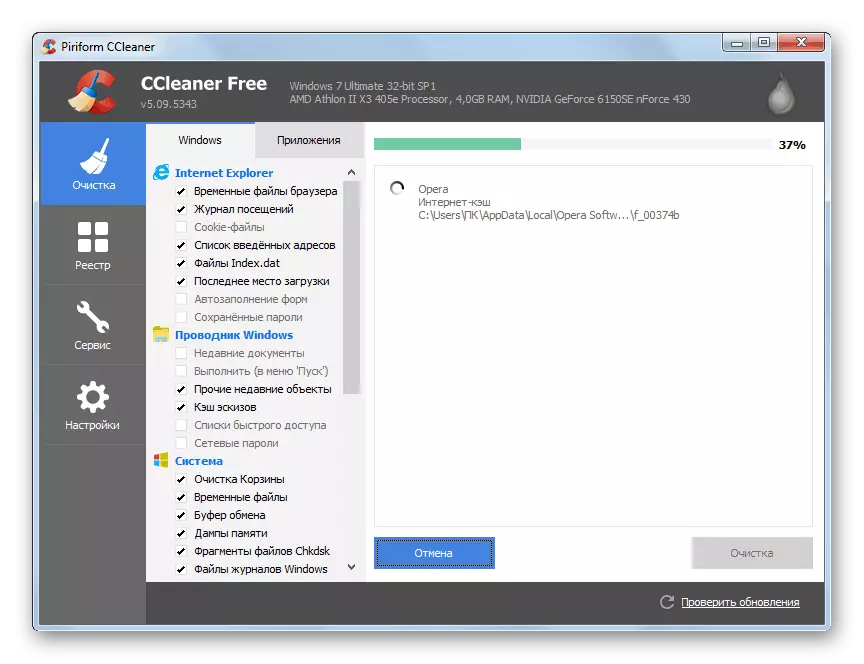
వీటిని కూడా చూడండి: విండోస్ 7 తో కంప్యూటర్లో "ట్రాష్" ను తొలగించండి
పద్ధతి 5: డ్రైవర్ నవీకరణ
వాస్తవానికి గోతిక్ 3, ఇది అత్యంత శక్తివంతమైన ఇనుము ఉనికిని అవసరం లేదు, ప్రతి భాగం అధికారిక డ్రైవర్ యొక్క తాజా వెర్షన్ కలిగి ఉంటే మాత్రమే స్థిరంగా పని చేస్తుంది. అందువల్ల, వీడియో కార్డు మరియు ప్రాసెసర్ నుండి మొదలుపెట్టిన పూర్తి సాఫ్ట్వేర్ నుండి నవీకరణల లభ్యతను మీరు తనిఖీ చేయాలి. మీరు మొదట అలాంటి పనిని ఎదుర్కొంటే లేదా ఇంకా ఈ ప్రాంతంలో తగినంత అనుభవం పొందలేకపోతే, ఈ అంశంపై తగిన పదార్థంతో పరిచయం పొందడానికి మేము మీకు సలహా ఇస్తున్నాము. అక్కడ మీరు మూడవ పార్టీ నవీకరణ శోధన సాధనాలు మరియు ఆపరేటింగ్ సిస్టమ్ అంతర్నిర్మిత వాయిద్యం దరఖాస్తు ద్వారా దృశ్య మార్గదర్శకాలను కనుగొంటారు.

మరింత చదవండి: కంప్యూటర్లో డ్రైవర్లు అప్డేట్ ఎలా
విధానం 6: అదనపు Windows లైబ్రరీలను ఇన్స్టాల్ చేయడం
మీరు తరచూ ఆటల సంస్థాపనతో ఎదుర్కొంటున్నట్లయితే, అనేక సందర్భాల్లో, ప్రాథమిక ఫైళ్ళతో పాటు, డైరెక్ట్, విజువల్ C ++ లేదా .NET ఫ్రేమ్వర్క్ ఇన్స్టాల్ చేయబడుతుంది. ఇవన్నీ విండోస్ సిస్టమ్ డైరెక్టర్కు నేరుగా జోడించిన నిర్దిష్ట సంఖ్యలో ఫైళ్ళ సమితి అయిన అదనపు భాగాలు. ఇటువంటి వస్తువులు వివిధ కార్యక్రమాలు మరియు అనువర్తనాలు నిరంతరం ప్రసంగించే పారామితులను నిల్వ చేస్తాయి. కుడి ఆట లేకపోవడంతో లేదా మూలకాల యొక్క మృదువైన, లోపం కనిపిస్తుంది లేదా ఏమీ జరగదు. ఈ గ్రంథాలయాల యొక్క అన్ని మద్దతు సంస్కరణలు PC లో ఇన్స్టాల్ చేయబడిందని నిర్ధారించుకోవడానికి మేము మీకు సలహా ఇస్తున్నాము, క్రింద పేర్కొన్న లింక్లను సంప్రదించడం.
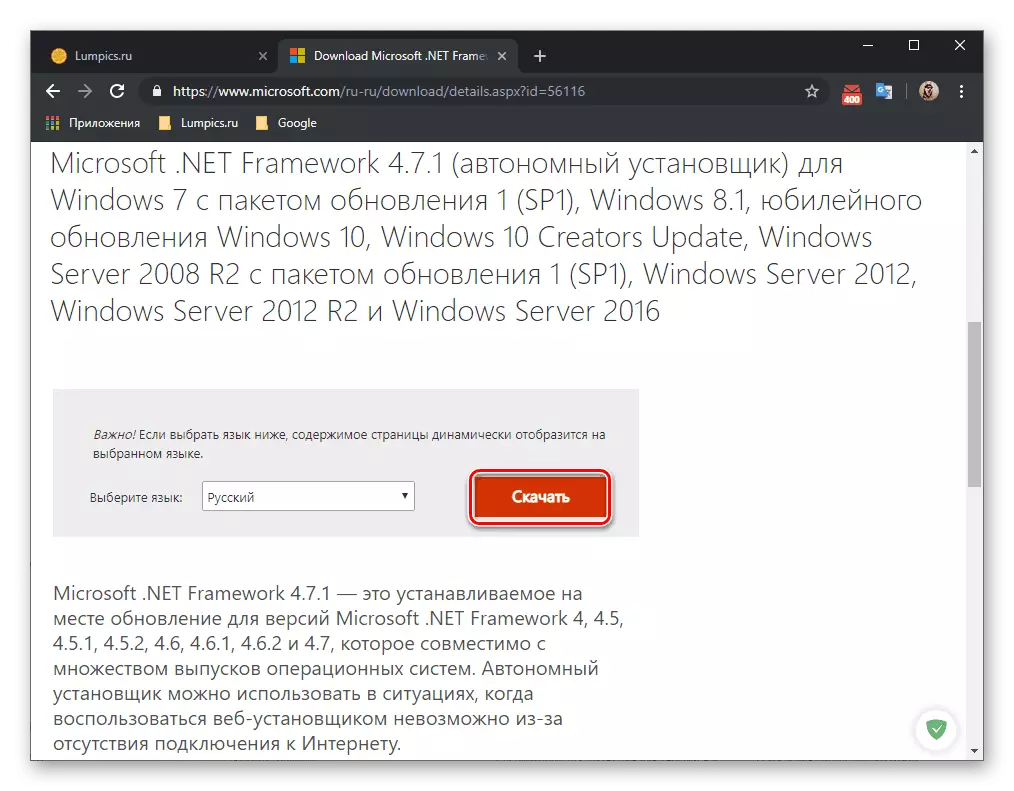
/
ఇంకా చదవండి:
NET ఫ్రేమ్ అప్డేట్ ఎలా
Windows లో DX11 ను ఎలా ఇన్స్టాల్ చేయాలి
పద్ధతి 7: విండోస్ 7 నవీకరణ
Windows 7 కోసం మద్దతు మొత్తం సమయంలో, ఉచిత ప్రాప్యతలోని డెవలపర్లు ఈ ఆపరేటింగ్ సిస్టమ్ యొక్క ఆపరేషన్ను మెరుగుపరుచుకునే అనేక నవీకరణలను నిష్క్రమించారు. వాటిలో ఎక్కువ భాగం అప్రమేయంగా ఇన్స్టాల్ చేయబడాలి, కానీ కొందరు వినియోగదారులు ప్రత్యేకంగా ఆటోమేటిక్ అప్డేట్ను నిలిపివేస్తారు. అందువలన, ఇది స్వతంత్రంగా ఆవిష్కరణలు తనిఖీ మరియు వాటిని ఇన్స్టాల్ అవసరం. లోపాలు వెంటనే వాటిని సరిగా చేస్తే. దిగువ ప్రత్యేక పదార్థాలలో అవసరమైన అన్ని సమాచారాన్ని చూడండి.
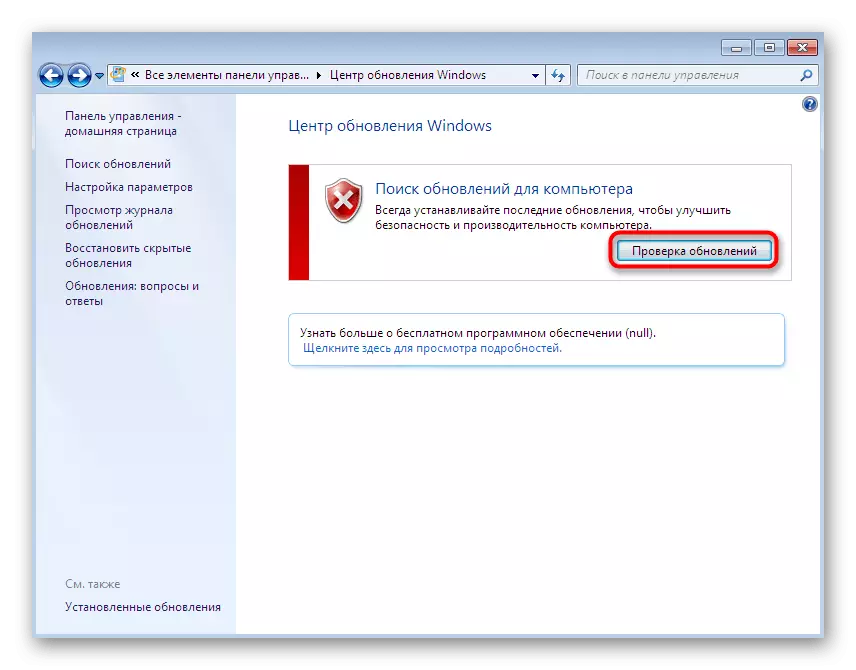
ఇంకా చదవండి:
Windows 7 నవీకరణ సర్వీస్ ప్యాక్ 1
Windows 7 లో స్వయంచాలక నవీకరణను ప్రారంభించడం
Windows 7 లో నవీకరణల మాన్యువల్ సంస్థాపన
Windows 7 నవీకరణను ఇన్స్టాల్ చేయడంలో సమస్యలను పరిష్కరిస్తుంది
విధానం 8: అధికారిక మరియు వినియోగదారు పాచెస్ యొక్క సంస్థాపన
ఈ రోజు రెండోది గోతిక్లో అన్ని ప్రస్తుత పాచెస్ అదనంగా ఉంది. ఈ ఆట యొక్క మద్దతు సమయంలో, డెవలపర్లు Windows 7 లో అనుకూలత సమస్యలను తొలగించే పలు దిద్దుబాట్లను విడుదల చేయగలిగాడు. అదనంగా, అధునాతన వినియోగదారులు వారి సహకారాన్ని చేయడానికి ప్రయత్నించారు. దురదృష్టవశాత్తు, ఇప్పుడు అధికారిక మూలాలపై సంబంధిత జోడింపులను కనుగొనడం లేదు, కాబట్టి ఇది మూడవ పార్టీ సైట్లు మాత్రమే మిగిలి ఉన్నాయి. మేము కాంక్రీటును సిఫార్సు చేయలేము, కాబట్టి మేము మాత్రమే డౌన్లోడ్ మరియు ఇన్స్టాల్ ముందు వైరస్లు కోసం అన్ని వస్తువులు తనిఖీ ముఖ్యం మాత్రమే వాస్తవం గమనించండి.
మీరు ఎనిమిది పద్ధతులతో సుపరిచితులుగా ఉన్న ఒక కంప్యూటర్ను విండోస్ 7 న నడుస్తున్న ఒక కంప్యూటర్లో గోతిక్ 3 ప్రారంభంలో సమస్యను పరిష్కరించడంలో సహాయపడే ఎనిమిది పద్ధతులతో. మీరు చూడగలరు, పెద్ద సంఖ్యలో లోపాలు ఉన్నాయి. మీరు మొదటి ఎంపిక వద్ద మొదలు, వాటిని ప్రతి రెండుసార్లు తనిఖీ చేయాలి. సో మీరు త్వరగా లోపం అర్థం మరియు మీరు ఈ ఆట అమలు చెయ్యవచ్చు.
